ルータのラックへの設置
ルータは、ラックにセットアップするか、壁付けするかを選択できます。
ルータを取り付ける際は、次のラックを使用することをお勧めします。
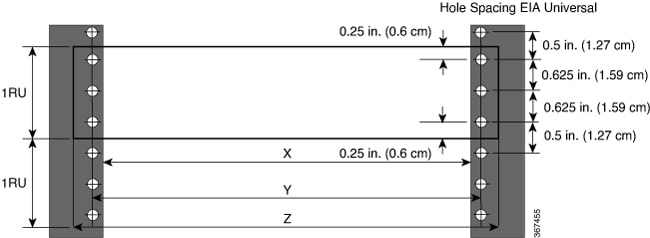
|
支柱タイプ |
ラック タイプ |
ラック前面の開口(X) |
ラック取り付け穴の間隔(Y) |
マウント フランジの距離(Z) |
|---|---|---|---|---|
|
4 支柱 |
48.3 cm(19 インチ) |
45 cm(17.75 インチ) |
46.5 cm(18.31 インチ) |
48.2 cm(19 インチ) |
|
2 支柱 |
||||
|
4 支柱 |
58.4 cm(23 インチ) |
55.24 cm(21.75 インチ) |
56.6 cm(22.31 インチ) |
58.4 cm(23 インチ) |
|
2 支柱 |
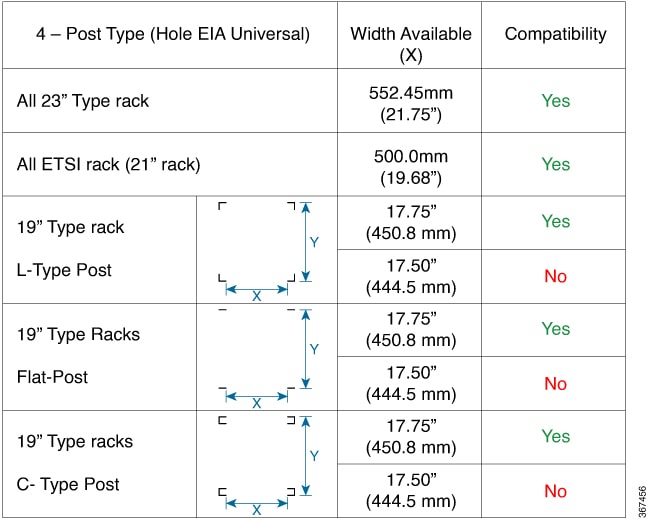
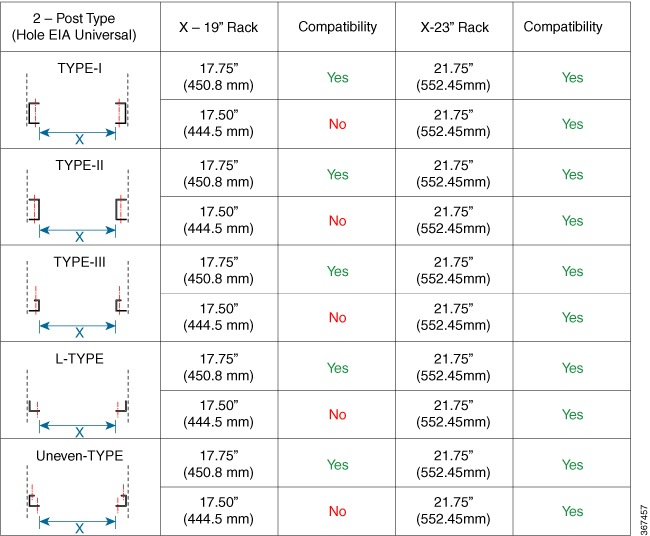
ラックマウントブラケット
ルータには、ルータの側面で固定されるラック取り付け用ブラケットが付属しています。
 注意 |
ラックにキャスタが付いている場合、ブレーキがかかっているか、または別の方法でラックが固定されていることを確認してください。 |
|
製品の識別規格 |
説明 |
|---|---|
|
RCKMT-19-V1 |
19 インチラックマウントキット |
|
RCKMT-23-V1 |
23 インチラックマウントキット |
|
RCKMT-ETSI-V1 |
ETSI ラックマウントキット |
|
53-101699-01 |
アース ラグ キット |
|
CBL-BRKT-V1 |
ケーブル管理 |
|
53-101650-01 |
壁取り付けブラケット |
|
数量 |
製品の説明 |
|---|---|
| 2 |
ラックマウント ブラケット |
| 8 |
M4 X 0.7 X 7 mm フラットヘッド ネジ |
| 4(48-101690-01) |
SCR、M、PAN、PH、12-24 x 0.49"L,、CSwZN、ニッケル合金 |
 注意 |
|
ラックへのルータの設置
ラックにルータを取り付けるには:
-
次の手順に従って、ラックマウントブラケットとケーブルガイドをルータに取り付けます。
-
ルータにポート側吸気モジュールがある場合は、ポートがコールド アイル側になるようにルータを配置します。
-
穴が揃うように、ブラケットの耳をシャーシ側の前面または中央のラックマウントの位置に合わせます。
-
4 本の M4 ネジを使用してブラケットをシャーシに取り付けます。M4 ネジを 13.3 インチポンド(1.5 Nm)で締めます。
図 4. 前面の 19 インチ ラックマウント ブラケットの取り付け 
1
取り付けブラケット
2
ネジ
図 5. 前面のケーブル管理と 19 インチ ラックマウント ブラケットの取り付け 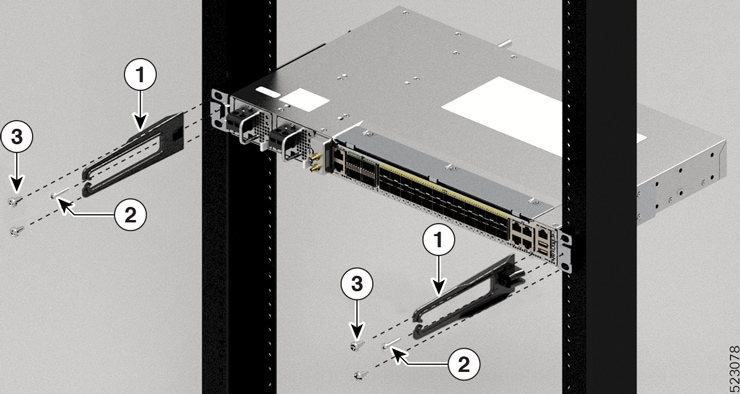
1
ケーブル管理ブラケット
2
ケーブル管理ネジ
3
ネジ
図 6. 中央の 19 インチ ラックマウント ブラケットの取り付け 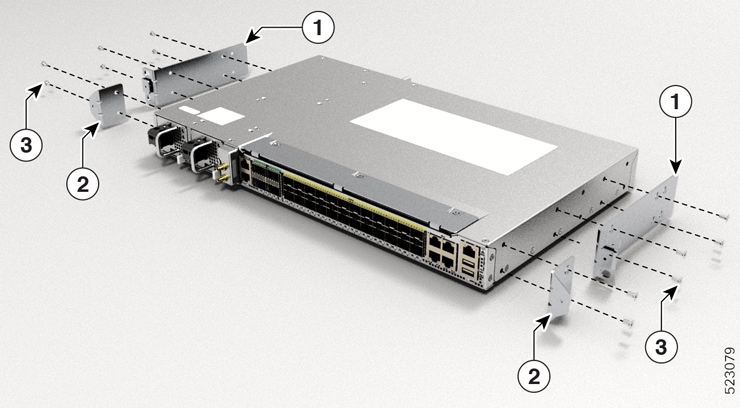
1
取り付けブラケット
2
ケーブル管理ブラケット
3
ネジ
図 7. 中央のケーブル管理と 19 インチ ラックマウント ブラケットの取り付け 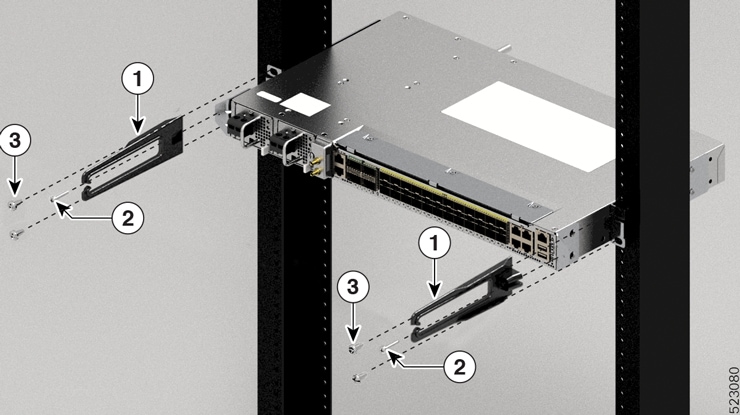
1
ケーブル管理ブラケット
2
ケーブル管理ネジ
3
ネジ
図 8. 前面の 23 インチ ラックマウント ブラケットの取り付け 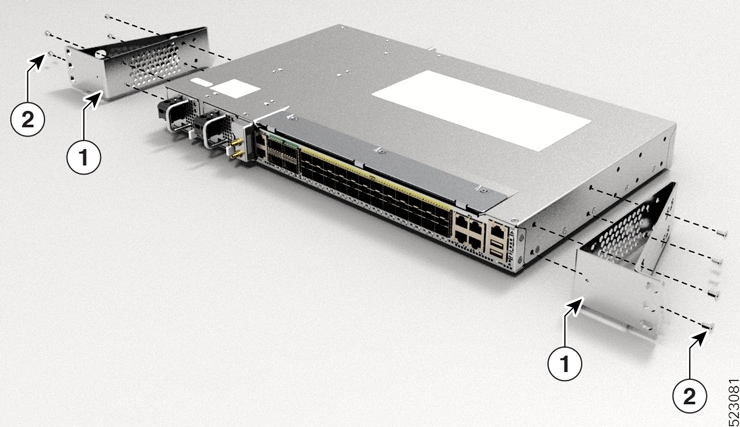
1
取り付けブラケット
2
ネジ
図 9. 前面のケーブル管理と 23 インチ ラックマウント ブラケットの取り付け 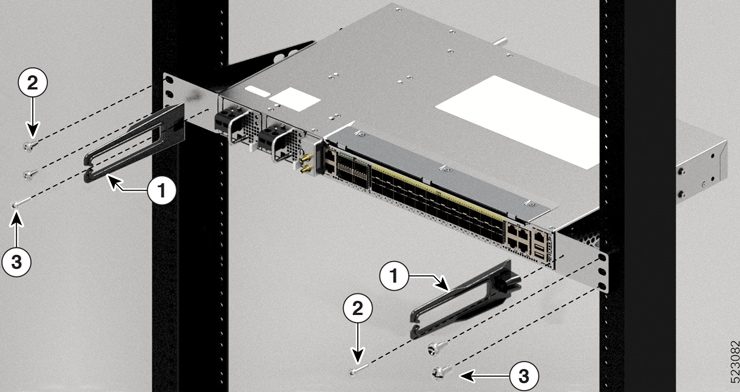
1
ケーブル管理ブラケット
2
ケーブル管理ネジ
3
ネジ
図 10. 中央の 23 インチ ラックマウント ブラケットの取り付け 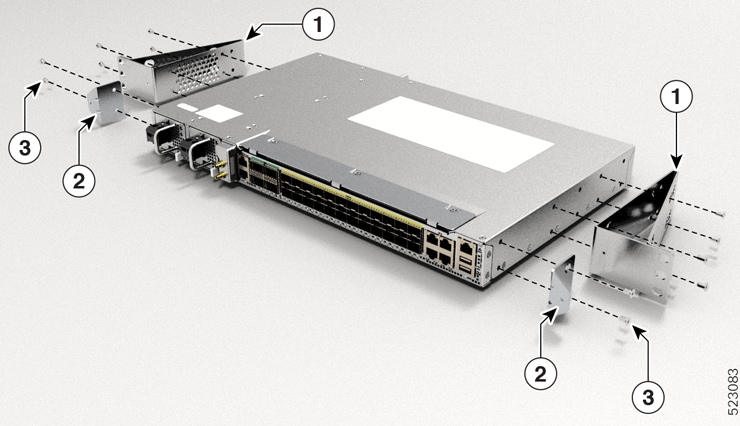
1、2
取り付けブラケット
3
ネジ
図 11. 中央のケーブル管理と 23 インチ ラックマウント ブラケットの取り付け 
1
ケーブル管理ブラケット
2
ケーブル管理ネジ
3
ネジ
図 12. 前面の ETSI ラックマウントブラケットの取り付け 
1
取り付けブラケット
2
ネジ
図 13. 前面のケーブル管理と ETSI ラックマウントブラケットの取り付け 
1
ケーブル管理ブラケット
2
ケーブル管理ネジ
3
ネジ
図 14. 中央の ETSI ラックマウントブラケットの取り付け 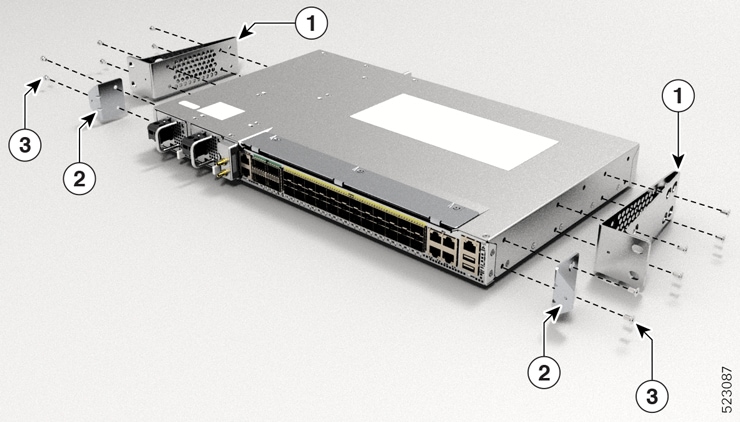
1、2
取り付けブラケット
3
ネジ
図 15. 中央へのケーブル管理と ETSI ラックマウントブラケットの取り付け 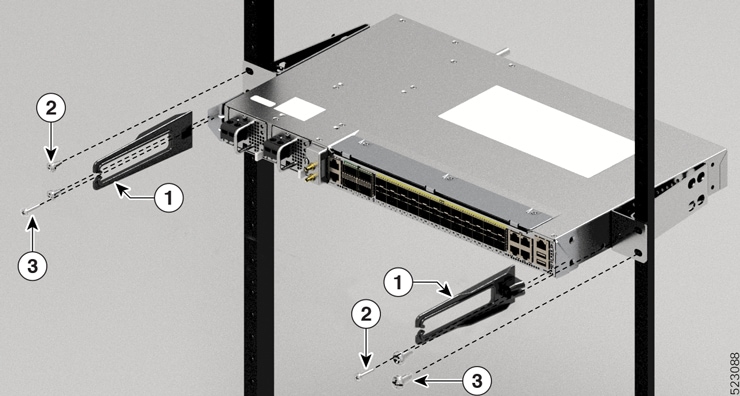
1
ケーブル管理ブラケット
2
ケーブル管理ネジ
3
ネジ
-
ステップ 1b と 1c を繰り返して、ルータの反対側にもう一方のラックマウント ブラケットを取り付けます。
-
4 本の 12-24 ネジを使用して、ルータをラックに取り付けます。
-
-
次の手順で、2 支柱ラックにルータを取り付けます。
-
ルータを持ち上げて 2 本のラック支柱の間に配置します。
-
ラックマウント ブラケットが 2 本のラック支柱に接触するまで、ルータを移動します。
-
1 人がシャーシを水平に持っている間、もう 1 人が 2 本の 12-24 ネジを 2 つのラックマウント ブラケットに差し込んで(合計 4 本のネジを使用)、垂直ラックの取り付けレールのケージナットまたはネジ穴にネジを通します。
-
12-24 ネジを 30 in-lb(3.39 N.m)の力で締めます。
-
壁面マウント
ルータには、ルータの側面で固定される壁面取り付け用ブラケットが付属しています。
シャーシを壁に取り付ける前に、まず壁面取り付け用ブラケットとケーブルガイドをシャーシに取り付ける必要があります。
壁面用ブラケットの取り付け
-
壁面取り付け用ブラケットをアクセサリキットから取り出し、ルータの横に配置します。図に示すようにブラケットを取り付けることができます。
図 16. 壁面取り付け用ブラケットの取り付け 
1
壁面マウント ブラケット
2
ネジ
-
M4 皿ネジを使用して、13.3 インチポンド(1.5 ニュートンメートル)の推奨される最大トルクでルータにブラケットを固定します。
壁面へのルータの取り付け
 注意 |
ルータを取り付ける前に、ルータの側面にあるすべての未使用のネジ穴がネジで保護されていることを確認します。 |
 (注) |
ルータを取り付けるときは常に、電源が必ず下部に位置するようにしてください。 |
ルータおよびケーブルを確実に支えるために、ルータを壁面の間柱、または固定した合板の背板にしっかりと取り付けてください。
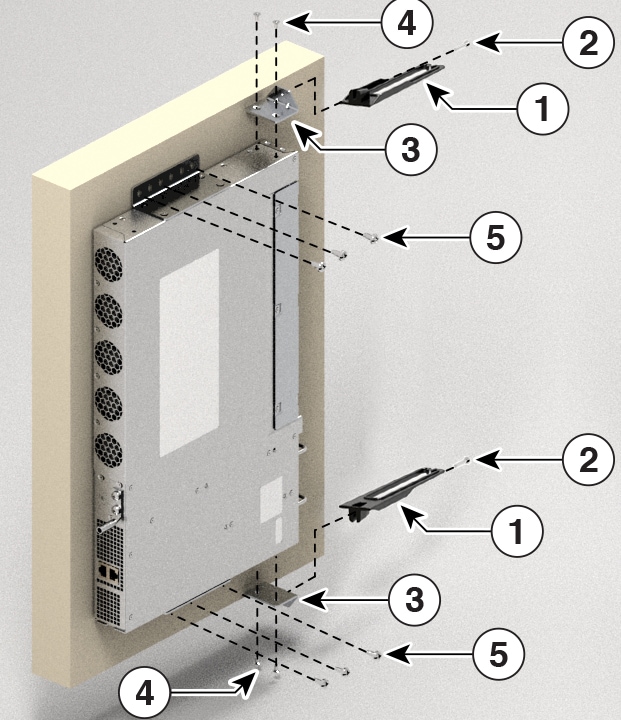
|
1 |
ケーブル管理 |
|
2 |
ケーブル管理ネジ |
|
3 |
ケーブル管理ブラケット |
|
4 |
ケーブル管理ブラケットのネジ |
|
5 |
壁面取り付けブラケットのネジ |
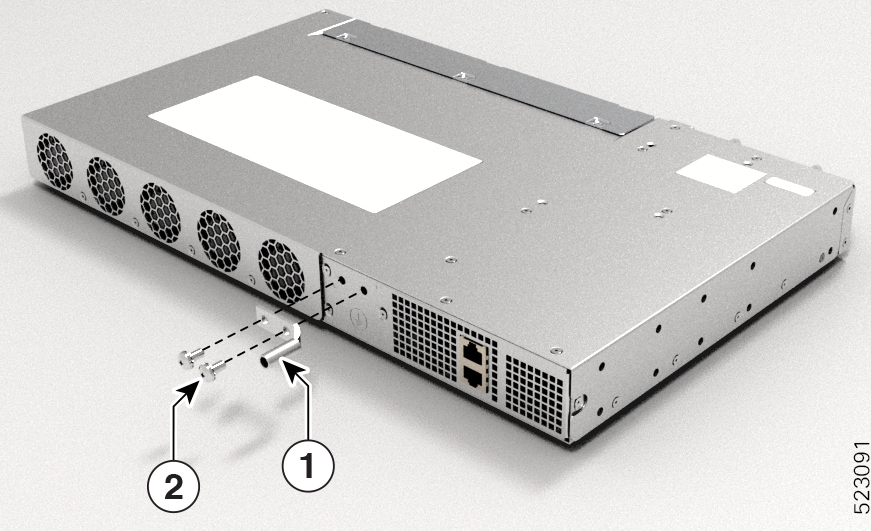
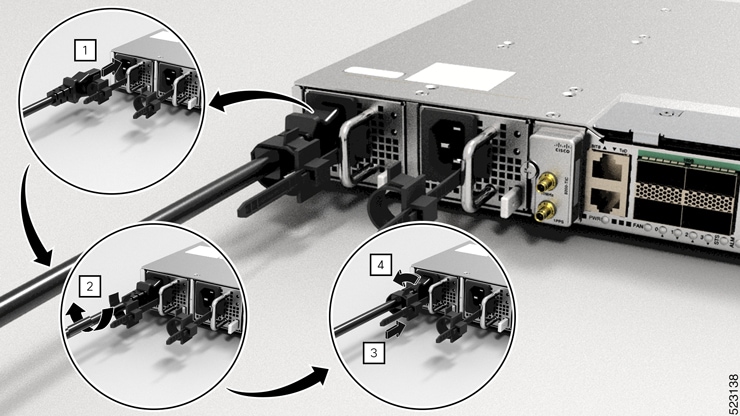
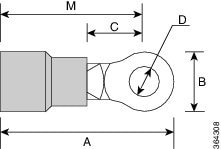
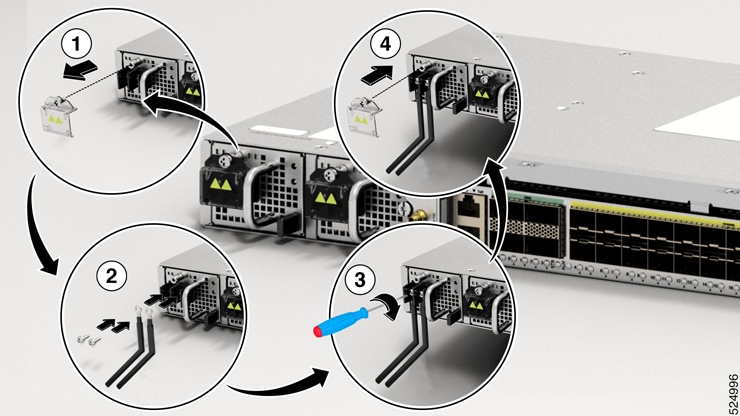
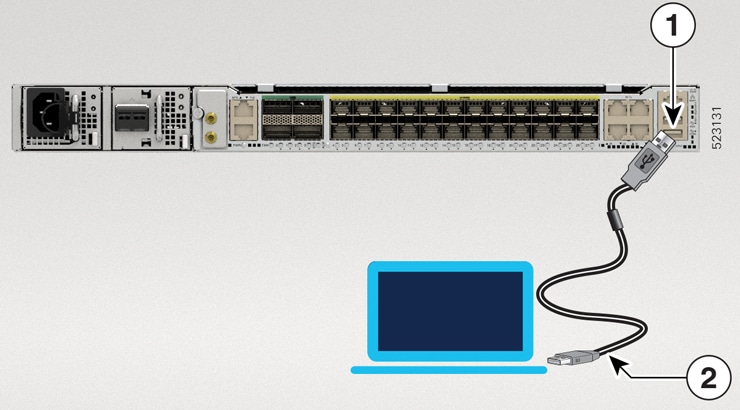
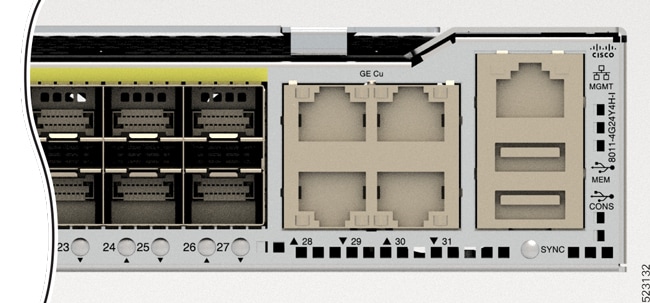




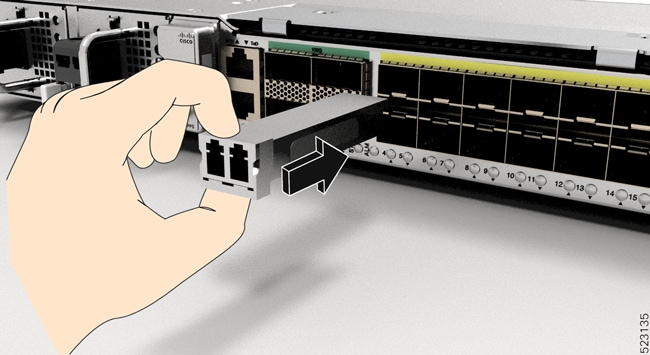
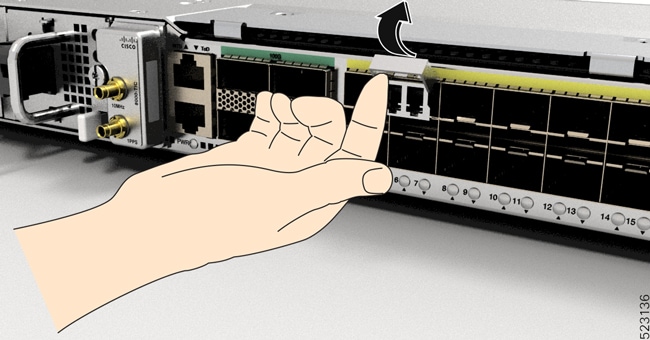

 フィードバック
フィードバック